|
Para criar uma revisão no registro do APQP/PPAP, selecione-o na lista de registros e acione o botão  da barra de ferramentas. da barra de ferramentas.
Lembre-se que para poder revisar o APQP/PPAP, é necessário atender as seguintes condições:
▪O controle de revisão deve estar devidamente configurado no tipo do APQP/PPAP; ▪A última revisão do APQP/PPAP deve estar encerrada. |
Na tela que será aberta, os campos Tipo de APQP/PPAP, Nr. do APQP/PPAP e Item estarão preenchidos com as respectivas informações do APQP/PPAP:
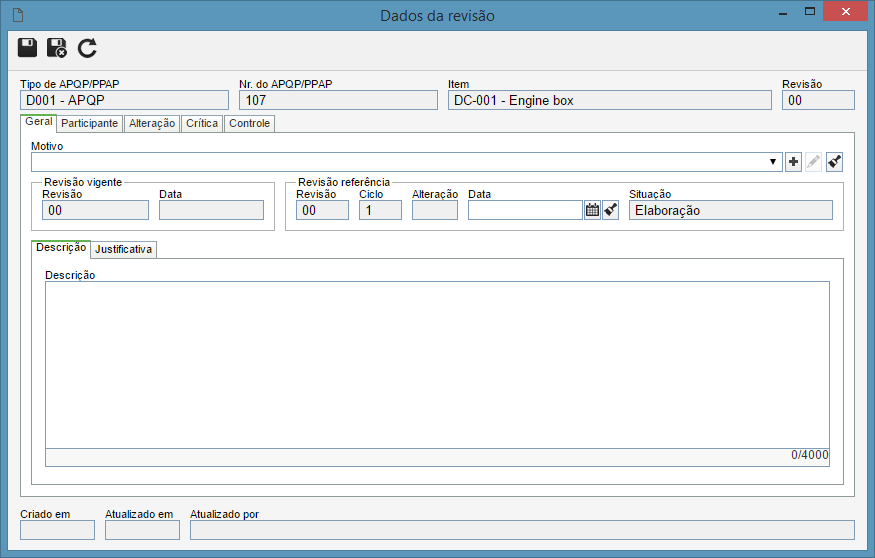
Salve o registro, porém, não feche a tela de dados. As abas a seguir, serão habilitadas para preenchimento.
Motivo
|
|
Preencha este campo para informar um motivo para abertura da revisão. Neste caso, selecione o motivo desejado. Utilize os demais botões ao lado do campo para incluir um novo motivo para a revisão e limpá-lo.
|
Revisão vigente
|
|
Revisão
|
Número da revisão vigente do APQP/PPAP.
|
Data
|
Data da revisão vigente do APQP/PPAP.
|
Revisão referência
|
|
Revisão
|
Número da revisão que está sendo criada. O preenchimento deste campo varia conforme o identificador definido para as revisões dos APQP/PPAPs deste tipo.
|
Ciclo
|
Este campo é preenchido pelo sistema, variando de acordo com o método de revisão:
▪Modelo ISO9000: Toda vez que um participante reprova a revisão do APQP/PPAP, o sistema incrementa um número neste campo. ▪Workflow: Toda vez que a atividade que está configurada para iniciar um novo ciclo for habilitada para o devido responsável, o sistema incrementa um número neste campo. |
Data
|
Informe a data da revisão referência do APQP/PPAP.
|
Situação
|
Indica a situação da revisão.
|
|
|
Abas
|
|
Descrição
|
Utilize o campo disponível para descrever a revisão do APQP/PPAP.
|
Justificativa
|
Utilize o campo disponível para informar uma justificativa para a revisão do APQP/PPAP. O preenchimento deste campo será obrigatório se, na configuração do controle de revisão, for marcada a opção "Exigir preenchimento da justificativa ao iniciar revisão".
|
|
Esta aba será apresentada para revisões de APQP/PPAP, cujo tipo foi configurado com o modelo de revisão ISO9000. O preenchimento das informações desta seção depende do Tipo de roteiro selecionado no tipo do APQP/PPAP:
▪Fixo único: Esta seção não poderá ser editada. ▪Fixo: Os participantes somente poderão ser selecionados através de um roteiro de revisão. ▪Variável: Os participantes poderão ser selecionados através de um roteiro ou através dos botões da subaba Etapa.
Ciclo
|
Ciclo
|
Apresenta o número do ciclo da revisão. Caso houver, selecione os ciclos anteriores para visualizar os membros do roteiro responsável que realizaram as revisões anteriores do modelo.
|
Situação
|
Apresenta a situação "Em revisão" enquanto a revisão estiver em andamento. Após a liberação da revisão, exibe a situação "Encerrada".
|
Início
|
Apresenta a data na qual a revisão foi criada.
|
Término
|
Apresenta a data do encerramento da revisão.
|
Encerramento
|
Apresenta os dados do usuário que encerrou a revisão. Se o encerramento for automático, será informado o nome do usuário que executou a última etapa de revisão configurada.
|
Estão disponíveis também as seguintes subabas:
Etapa
|
Nesta aba é possível visualizar/estabelecer os participantes do roteiro de revisão do APQP/PPAP, segundo as definições de seu tipo, realizadas no tipo do APQP/PPAP em questão. Se o tipo de roteiro configurado for Variável e for informado um roteiro de revisão, seus participantes serão exibidos na lista de registros desta aba, permitindo que sejam feitas alterações nos participantes. Caso não tenha sido informado um roteiro de revisão, é possível configurar os participantes desejados. Para isso, utilize os botões da barra de ferramentas localizada na lateral da lista de registros:

|
Acione este botão para incluir um participante. Na tela de seleção, preencha os campos necessários para localizar o participante desejado. Informe a etapa que o participante será responsável e, se for necessário, informe o checklist que deverá ser respondido, pelo participante, na execução da revisão. Durante a seleção do participante, também deve ser informado o prazo para a execução da etapa de revisão e a sequência, caso haja mais participantes para uma mesma etapa. Feito isso, basta salvar a seleção e repetir este processo para incluir os demais participantes.
|

|
Acione este botão para alterar a sequência, prazo ou checklist do participante.
|

|
Acione este botão para remover o participante selecionado. Vale lembrar que não será possível remover o participante quando este já tiver recebido a tarefa de execução de revisão.
|
▪Independentemente do Tipo de roteiro, não será possível incluir, editar ou excluir participantes de etapas que já tiverem sido executadas. ▪Também são apresentadas as subabas: Fluxograma (exibe o fluxo de responsáveis), Histórico (permite acompanhar as operações efetuadas no APQP/PPAP durante a revisão) e Checklist (somente ficará habilitada se um checklist for associado ao participante selecionado na subaba Etapa e permite visualizar seus dados e as respostas informadas pelo usuário, caso ele já tenha executado a etapa pela qual ele era responsável). |
|
Fluxograma
|
Nesta aba é exibido o fluxo de responsáveis do roteiro de revisão.
|
Histórico
|
Por meio desta aba é possível acompanhar as operações efetuadas no APQP/PPAP que está sendo revisado, assim como os usuários que as realizaram.
|
Checklist
|
Esta aba somente estará disponível se um checklist for associado ao participante selecionado na subaba Etapa e permite visualizar checklist associado ao participante. Caso ele já tenha executado a etapa de revisão, é possível visualizar as respostas informadas por ele.
|
|
Esta aba será apresentada, no lugar da aba Participante, para revisões de APQP/PPAP que são controladas por um processo instanciado no componente SE Workflow. Os detalhes de como preencher os campos desta aba e de como configurar um processo de revisão podem ser consultados na seção Processo de revisão.
|
Acione o botão  para informar as modificações que foram feitas no APQP/PPAP que está sendo revisado. As alterações podem ser inseridas tanto pelo usuário que está cadastrando a revisão, quanto pelos elaboradores, por meio da etapa de elaboração na tarefa de Revisão. Na tela que se abrir, preencha os seguintes campos: para informar as modificações que foram feitas no APQP/PPAP que está sendo revisado. As alterações podem ser inseridas tanto pelo usuário que está cadastrando a revisão, quanto pelos elaboradores, por meio da etapa de elaboração na tarefa de Revisão. Na tela que se abrir, preencha os seguintes campos:
Campos
|
|
Localização
|
Informe o local do APQP/PPAP onde foi realizada a modificação.
|
Alteração
|
Descreva a modificação realizada no local informado anteriormente.
|
|
Acione o botão  para incluir críticas referentes ao APQP/PPAP. As críticas podem ser inseridas tanto pelo usuário que está cadastrando a revisão, quanto pelos consensadores, aprovadores e/ou homologadores da revisão. Na tela que se abrir, preencha os seguintes campos: para incluir críticas referentes ao APQP/PPAP. As críticas podem ser inseridas tanto pelo usuário que está cadastrando a revisão, quanto pelos consensadores, aprovadores e/ou homologadores da revisão. Na tela que se abrir, preencha os seguintes campos:
Abas
|
|
Crítica
|
Preencha o campo Descrição com as melhorias que devem ser implementadas no APQP/PPAP que está sendo revisado. As críticas podem ser inseridas tanto pelo usuário que está criando a revisão quanto pelos consensadores, aprovadores ou homologadores da revisão, no momento da execução das respectivas etapas.
|
Solução
|
Quando for registrada uma crítica, o campo Solução deverá ser utilizado para informar as soluções que foram realizadas no APQP/PPAP. O preenchimento desta aba somente poderá ser feito pelo elaborador no momento da execução da respectiva etapa.
|
|
Nesta aba são apresentados os responsáveis pela criação e liberação da revisão.
Campos
|
|
Programado
|
Informe as datas planejadas para início e término da revisão.
|
Realizado
|
Apresenta a data de início e término (data do encerramento) real da revisão.
|
Publicação da revisão
|
Apresenta a configuração de encerramento definida no tipo do APQP/PPAP que está sendo revisado, sendo possível editá-la enquanto a revisão estiver em aberto. Neste caso, selecione se o encerramento da revisão será:
▪Automático: No momento em que o homologador executar sua tarefa, a revisão será encerrada automaticamente, sem que o sistema gere a etapa de Encerramento. ▪Manual: Quando o homologador executar sua tarefa, o sistema gerará a etapa de encerramento para os usuários responsáveis. |
Responsáveis
|
Apresenta o usuário e data na qual foi realizada a criação da revisão, ou seja, quando foi executado seu encerramento.
Se o encerramento for automático, será informado o nome do usuário que executou a última etapa de revisão configurada.
|
|
Após preencher os campos da tela acima, acione o botão  . Neste momento, será gerada a tarefa de revisão. Veja mais detalhes na seção Executando tarefas de revisão. . Neste momento, será gerada a tarefa de revisão. Veja mais detalhes na seção Executando tarefas de revisão.
|







